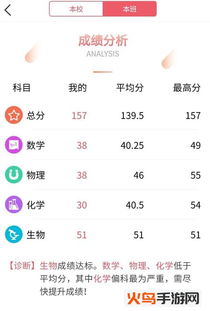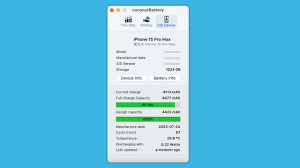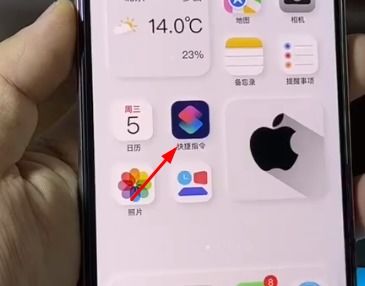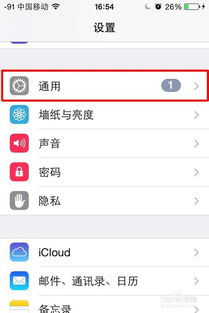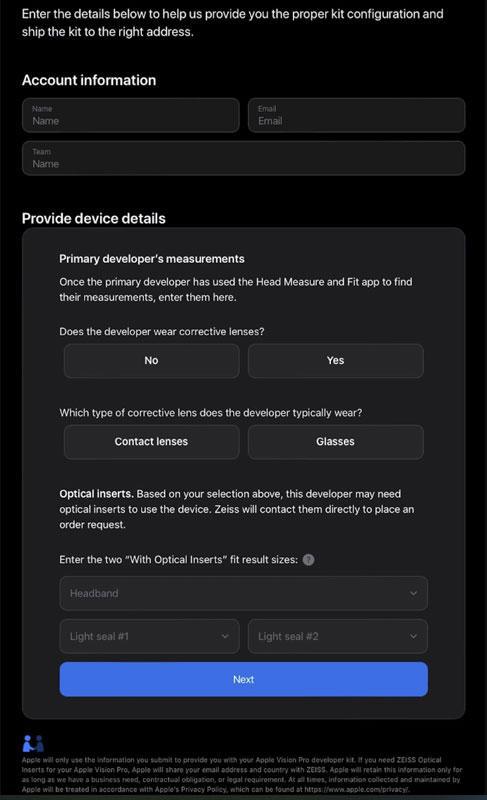在现代科技快速发展的时代,苹果设备以其卓越的性能和用户体验赢得了广大用户的青睐。然而,为了更好地管理和优化苹果设备,很多用户选择借助第三方工具,如爱思助手。那么,如何将苹果设备连接到爱思助手呢?下面,我们就来详细介绍一下操作步骤。
首先,确保你的电脑上已经安装了最新版本的itunes和爱思助手。itunes是苹果官方提供的设备管理软件,用于与苹果设备进行基本的连接和同步。而爱思助手则是一款功能强大的第三方管理工具,提供了应用管理、文件传输、数据备份与恢复等高级功能。
接下来,使用原装的lightning数据线将苹果设备与电脑连接。原装数据线经过苹果的严格测试,能够提供最佳的兼容性和性能表现,从而确保连接的稳定性和数据传输速度。在连接的过程中,要确保连接稳固,避免在数据传输过程中出现松动或断开的情况。
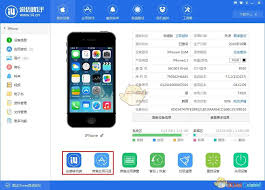
当设备首次连接到电脑时,手机屏幕上可能会弹出一个“信任此电脑”的提示。这时,你需要解锁设备并点击“信任”,以允许电脑访问你的设备。这一步非常关键,它确保了电脑和手机之间的信任关系,为后续的数据传输和管理打下了坚实的基础。
然后,打开电脑上的爱思助手软件。稍等片刻,软件将自动识别并读取设备信息,包括设备名称、系统版本等。这些信息对于后续的管理和备份至关重要。如果设备信息没有立即显示出来,请检查数据线连接是否稳定,或者尝试重新启动itunes(如果已安装)和爱思助手。
在爱思助手的界面中,你可以清晰地看到设备的各项信息,包括电池容量、序列号、imei号等。点击“应用管理”选项,你可以查看和管理已安装的应用程序。你可以轻松卸载不需要的应用、安装新的应用或更新现有应用到最新版本。
除了有线连接外,爱思助手还支持无线连接。这种方式无需数据线,只需确保设备和电脑连接在同一局域网内即可。首次使用时,需使用数据线连接设备和电脑,在爱思助手的“工具箱”中找到“设备功能开关”,启用“wi-fi连接(自动wi-fi连接电脑)”。当设备和电脑在同一局域网内时,解锁设备屏幕,爱思助手将自动连接设备。需要注意的是,无线连接的稳定性和带宽可能不如有线连接,因此在安装软件或同步资料时速度可能会稍慢。此外,wi-fi连接状态下不支持刷机越狱功能。
在连接设备之前,强烈建议先进行设备数据的备份。你可以在itunes中选择“设备”>“备份”,将数据备份到计算机或icloud。通过爱思助手,你也可以实现数据的备份和恢复,确保数据安全无忧。
总的来说,将苹果设备连接到爱思助手是一个简单而高效的过程。通过爱思助手,你可以更好地管理设备上的应用程序、数据备份和恢复等,从而让你的苹果设备始终保持最佳状态。无论是选择有线连接的稳定性还是无线连接的便捷性,爱思助手都能轻松应对,让你的设备管理变得既简单又高效。